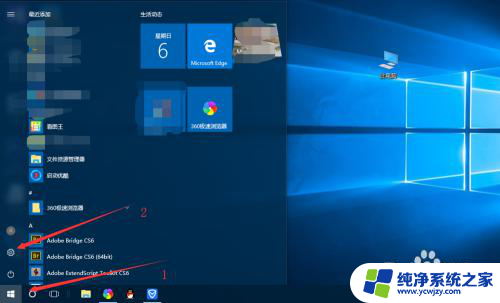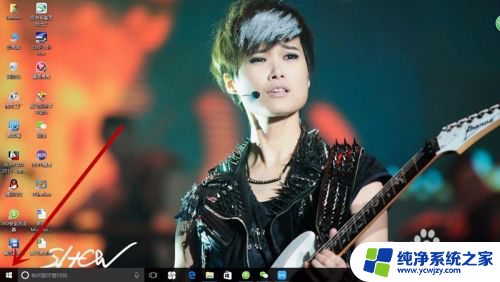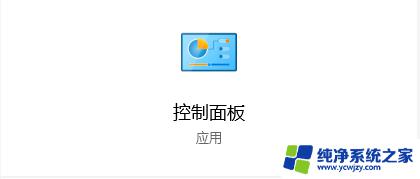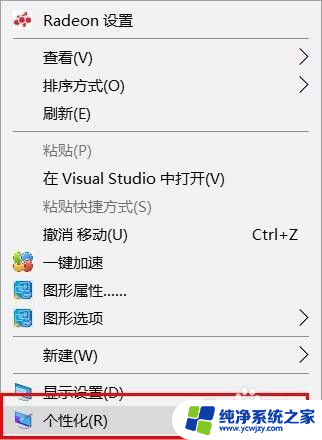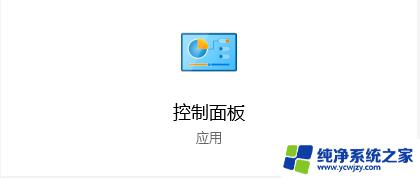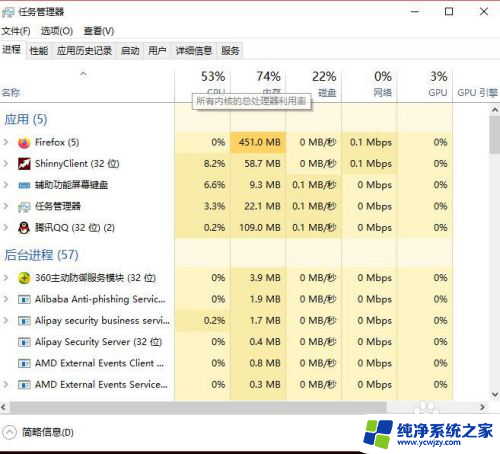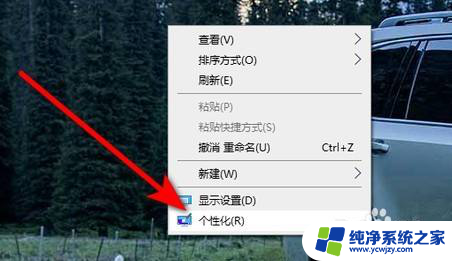win10 鼠标图标
更新时间:2024-05-02 10:42:40作者:xiaoliu
在Win10中,鼠标指针样式是我们经常接触到的一个小细节,但却能够影响到我们的整体使用体验,想要更改Win10中的鼠标指针样式并不复杂,只需要在设置中进行简单的操作即可。通过调整鼠标指针的形状、大小和颜色等属性,可以让我们的桌面界面更加个性化,提升操作效率和视觉体验。接下来就让我们一起来了解一下在Win10中如何轻松地更改鼠标指针样式吧!
步骤如下:
1.首先按下“win”+“R”键(win就是键盘左下角的小方块)——>弹出运行窗口,输入“control”——>点击“确定”或回车,进入控制面板
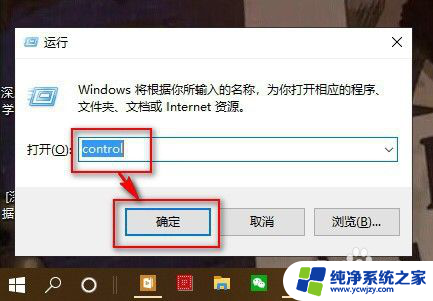
2.控制面板右上角设置“查看方式”为“小图标”——>找到“鼠标”——>点击进入鼠标设置页面
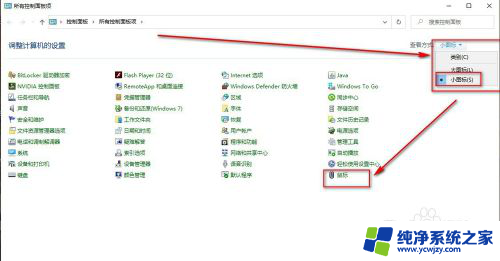
3.点击“指针”,进行鼠标指针设置(其余速度、左右手等均可自行设置)
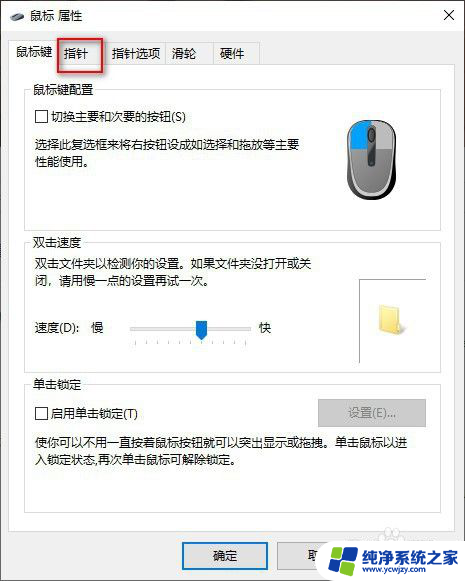
4.鼠标指针有两种设置方式:一种直接使用windows自带主题;另一种自定义设置自己喜欢的图案。
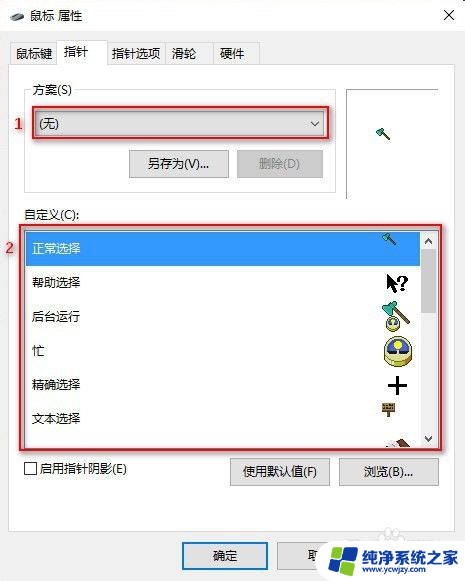
以上是win10鼠标图标的所有内容,如果你遇到了相同的问题,可以参考本文中介绍的步骤来修复,希望对大家有所帮助。